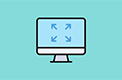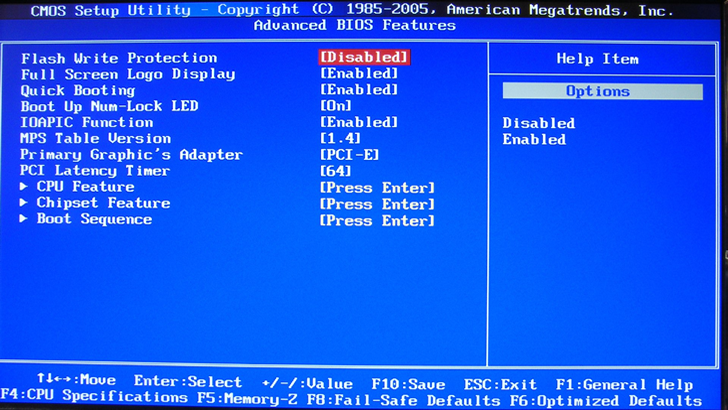
BIOS (Basic Input/Output System), ana kartın üzerinde yer alan ve sadece okunabilir olma özelliğine sahip bir yazılımdır. BIOS aracılığıyla kullanıcı bilgisayarını çalıştırıp ana kartının en temel seviyedeki ayarlarını karşısına çıkan bu yazılım arayüzü yardımıyla kolaylıkla gerçekleştirebilir. BIOS çipi ana kart üzerinde yer alır ve ana kartın doğru şekilde işlevini yerine getirebilmesi için önemli fonksiyonları içerisinde barındırır.
BIOS bilgisayarınıza sisteminiz hakkında bilgi verir ve özelleştirilmiş veya genel ayarlar yardımıyla bilgisayarınızın tam olarak çalışmasına yardımcı olur. Bilgisayarınızdan ardı ardına yükselen bip sesleri geliyorsa bilgisayarınızın BIOS'unda bir arıza meydana gelmiş olabilir yada bilgisayarınızın çalışması için gerekli olan asıl donanımlardan birinde bir hata olabilir (Örn; RAM Bellekleri)
BIOS'un 4 Önemli Fonksiyonu
POST: Bilgisayarınızın işletim sistemi yüklenmeden önce donanımlarınızda herhangi bir arıza olup olmadığını kontrol eder.
Bootstrap Loader: Bilgisayarınız içerisindeki işletim sistemini kontrol eder. Eğer bir işletim sistemi varsa onun çalıştırılmasını sağlar.
BIOS Sürücüleri: Bilgisayarınızın donanımlarını kontrol edebilmeniz için temel seviyedeki sürücüleri sunar. (Örneğin; bir Windows yüklerken sürücüleriniz tam olmamasına karşın fareniz ve klavyeniz çalışabilir.)
BIOS veya CMOS Ayarlar: Bilgisayarınız içerisinde yer alan donanımların ayarlarını yapmanızı, tarih ve saat bilgilerini güncellemenizi bilgisayarınıza koruma parolası koymanızı sağlar.
BIOS Güncelleme
Bilgisayarınızın temel donanım yazılımı olan BIOS arayüzü de bir yazılım olduğu için zamanla teknolojiye ayak uydurması gerekebilir. Böyle durumda BIOS için ana kartınızın üretici firması yeni bir güncelleme yayınlar. Bu güncelleme yazılımı yardımıyla bilgisayarınızın BIOS arayüzünü güncelleyebilirsiniz.
BIOS'u güncellemeden önce bilgisayarınızın BIOS'unun şimdiki versiyon sürümünü öğrenmeniz gerekir. Windows işletim sistemi kullanıcısıysanız Başlat menüsünden arama çubuğuna msinfo32 yazın ve ardından Enter'a basın. Karşınıza gelen pencereden Sistem Özeti sekmesine giriş yapın. BIOS'unuzun sürüm numarası bu pencere içerisinde yer alacaktır.
Şimdi bilgisayarımız için BIOS güncellemesini indirmemiz gerekiyor. Bilgisayarımızın BIOS güncellemesinin olup olmadığını farklı şekillerde kontrol edebiliriz. Şayet kullandığınız bilgisayar hazır sistemse (HP veya Dell gibi) o halde ilk önce bu üreticilerin web sitelerine giriş yaparak bilgisayarınızın tam modelini bulup güncelleme olup olmadığını kontrol edebilirsiniz.
Şayet sisteminiz hazır bir sistem değilse o halde bilgisayarınızın ana kart üreticisinin internet sitesine girerek buradan güncelleme dosyasını bulup indirebilirsiniz. Bilgisayarınızın üzerinde yer alan ana kart için uyumlu güncellemeyi indirmek son derece önemlidir. Eğer farklı bir ana kart için güncelleme indirirseniz kurulum işlemini başarıyla bitirseniz dahi bilgisayarınızın BIOS'u kullanılamaz hale gelecektir. Ayrıca her ihtimale karşı BIOS güncelleme işleminden önce bilgisayarınızın mevcut BIOS yazılımını yedeklemeyi de unutmayın. (Güncelleme yazılımlarının bir çoğu mevcut BIOS yazılımınızı yedeklemek için seçenek sunmaktadır.)
BIOS'unuzun güncellemesini bulduğunuz web sitesi içerisinde mutlaka BIOS güncelleme işleminin nasıl yapılması gerektiğine dair detaylı açıklamanın yer aldığı bir kurulum makalesi yer alacaktır. Genellikle BIOS güncelleme işleminde BIOS'un güncelleme yazılımını indirdikten sonra tek bir butona basmak yeterli oluyor. Yine de ekstra bir anlatıma ihtiyaç duyduğunuzda işlemin özel olması nedeniyle size en çok yardımcı olabilecek kaynak güncellemeyi indirdiğiniz adresteki kurulum rehberi olacaktır.

CMOS Nedir? CMOS Resetleme ve CMOS Pili
CMOS (Complementary Metal Oxide Semiconductor / Tamamlayıcı Metal Oksit Yarı İletkeni), bilgisayarın ana kartı üzerinde yer alan bellek yongasıdır. Çoğu zaman CMOS, BIOS ile karıştırılan bir yongadır. Aralarındaki farkı kısaca aç�...
BIOS Açma
Her bilgisayarın BIOS ekranına aynı şekilde ulaşmak mümkün değildir. Çünkü birçok üretici ana kartının üzerinde yer alan BIOS çipini farklı üreticilerden tedarik ediyor. Bu farklılıkta haliyle farklı kombinasyonların meydana çıkmasına neden oluyor.
BIOS'unuzu açmanın en kolay yolu bilgisayarınız başladığı anda çıkan ana kart reklamındaki tuş kombinasyonuna dikkat etmektir. Genelleme yapmak gerekirse birçok sistemde BIOS'a girmek için şu kombinasyonlar kullanılmaktadır;
- F2
- F10
- F12
- Delete
- ESC
- Enter